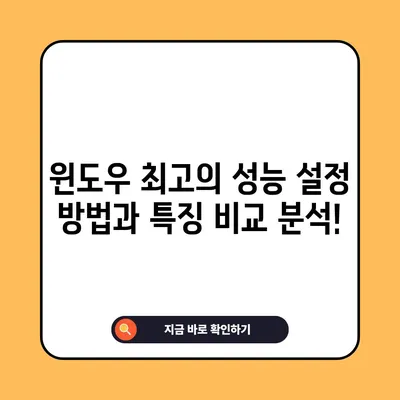윈도우 최고의 성능 설정 방법 및 최고의 성능 특징 차이점 상세 분석 윈도우10 윈도우11
윈도우 최고의 성능 설정 방법과 최고의 성능 특징 차이점에 대한 상세 분석을 진행합니다. 이번 포스팅은 윈도우10과 윈도우11 사용자 모두에게 유용한 정보를 제공하는 것을 목표로 하며, 특히 전원 옵션에서 최고의 성능 모드에 대해 집중적으로 다루려고 합니다. 사용자가 컴퓨터의 성능을 극대화 할 수 있는 여러 방법을 설명하고, 그에 따른 장단점도 상세하게 분석할 것입니다.
윈도우 제어판의 전원 옵션은 사용자가 자신의 시스템에서 전원 관리를 효과적으로 조절할 수 있는 핵심 도구입니다. 대부분의 사용자들은 기본적으로 균형 조정(권장) 모드를 사용하지만, 이 외에도 최고의 성능 모드가 존재한다는 사실은 잘 알려져 있지 않습니다. 이 모드는 고사양 작업을 수행할 때 시스템의 성능을 극대화할 수 있도록 설계되었습니다. 과연 이러한 설정이 왜 필요한지, 무엇을 바라보고 설정해야 하는지 살펴보겠습니다.
| 전원 모드 | 설명 |
|---|---|
| 균형 조정 | 성능과 전력 소비의 균형을 맞추는 모드 |
| 절전 모드 | 에너지 절약을 위해 시스템을 저전력 상태로 전환 |
| 최고의 성능 | 시스템 자원 활용도를 극대화하여 최대 성능을 내는 모드 |
윈도우 최고의 성능 전원 옵션 특징
윈도우 최고의 성능 전원 옵션은 시스템의 성능을 최대화하기 위해 다양한 설정을 제공합니다. 이 섹션에서는 이 옵션의 주요 특징들을 다루어 보겠습니다. 특히 하드디스크 끄기 설정, 절전모드 전환 시간, 프로세서 상태, 자바스크립트 실행 빈도와 같은 네 가지 핵심 요소에 대해 분석하겠습니다.
1. 하드디스크 끄기 설정: 사용 안함
기본적으로 대부분의 전력 계획에서는 하드디스크가 일정 시간 동안 사용되지 않을 때 자동으로 꺼지도록 설정되어 있습니다. 그러나 최고의 성능 모드에서는 하드디스크가 언제나 활성 상태를 유지합니다. 이는 데이터 접근 시간과 성능을 최적화하기 위한 조치입니다.
- 장점: 사용자가 대량의 데이터 처리가 필요한 작업을 수행할 때, 하드디스크에 대한 접근이 즉시 가능하므로 반응 속도가 빨라집니다.
- 단점: 해당 설정을 활성화하면 전력 소비가 증가하게 되어, 결과적으로 시스템의 전력 비용이 늘어나고 하드디스크의 수명이 단축될 수 있습니다.
2. 절전모드 전환 시간
일반적으로 사용자 활동이 없으면 컴퓨터가 자동으로 절전 모드로 전환되도록 설정되어 있습니다. 그러나 최고의 성능 모드에서는 이러한 자동 전환이 비활성화됩니다.
- 장점: 사용자가 전원을 사용하고 있는 동안 어디론가 자리를 비운 경우에도 시스템이 작업을 중단하지 않기 때문에 효율성이 높아집니다.
- 단점: 높은 에너지 소비로 인해 사용자는 추가적인 전력 비용을 부담해야 합니다.
3. 프로세서 상태
균형 조정 모드에서는 프로세서의 최소 상태가 약 5%로 설정되지만, 최고의 성능 모드에서는 모든 전원 사용 시 최소 프로세서 상태가 100%로 유지됩니다.
- 장점: 프로세서가 항상 최대 성능으로 작동해 고사양 애플리케이션에서 뛰어난 성능을 제공합니다.
- 단점: 지속적인 고성능 운영은 과열 가능성을 증가시켜 시스템의 수명을 단축할 수 있습니다.
4. 자바스크립트 실행 빈도
이 모드에서는 자바스크립트 실행 빈도가 전원 사용 시 최대 성능으로 설정되어, 웹 애플리케이션의 로딩 속도가 빨라지고 반응속도가 향상됩니다.
- 장점: 복잡한 스크립트를 사용하는 웹사이트에서 더 빠른 로딩 시간을 경험할 수 있습니다.
- 단점: 그리고 이 같은 성능 향상은 더 많은 CPU 리소스를 사용하게 되어 결국 전력 소비가 증가하게 됩니다.
| 특징 | 장점 | 단점 |
|---|---|---|
| 하드디스크 끄기 설정 | 빠른 액세스 | 전력 소모 증가, 수명 단축 |
| 절전모드 전환 시간 | 작업 효율성 향상 | 높은 에너지 소비 |
| 프로세서 상태 | 뛰어난 성능 | 과열 가능성 증가, 에너지 소비 증가 |
| 자바스크립트 실행 빈도 | 빠른 로딩 및 반응 속도 향상 | CPU 리소스의 과도한 사용 |
윈도우 최고의 성능 전원옵션 설정 방법
이제 최고의 성능 전원 옵션을 설정하는 방법에 대해 알아보겠습니다. 이 과정은 비교적 간단하며, 제어판을 통해 쉽게 접근할 수 있습니다.
1. 제어판 열기
먼저, 윈도우의 시작 메뉴를 열려면 키보드에서 윈도우 로고 키를 누르거나 화면 좌측 하단에 있는 윈도우 아이콘을 클릭합니다. 이후 시작 메뉴의 검색창에 제어판을 입력한 후, 검색 결과에서 제어판을 클릭하여 실행합니다.
2. 전원 옵션 찾기
제어판의 오른쪽 상단에서 보기 기준을 작은 아이콘으로 변경하면 모든 제어판 항목이 쉽게 나타납니다. 전원옵션을 찾아 클릭합니다.
3. 최고의 성능 선택하기
전원 옵션 화면에서 현재 설정 가능한 모드 중에서 최고의 성능을 찾아 선택합니다. 단, 만약 전원 옵션에 최고의 성능이 나타나지 않을 경우, 추가적인 방법을 통해 활성화할 수 있습니다.
💡 구글 크롬 설정으로 속도를 두 배로 올리는 팁을 확인해보세요! 💡
윈도우 최고의 성능 전원옵션 추가 방법
경우에 따라, 최고의 성능 옵션이 기본 설정으로 제공되지 않을 수 있습니다. 따라서 이를 수동으로 추가하는 방법을 알아보겠습니다.
1. 명령 프롬프트 실행하기
먼저 Win + R 키를 눌러 실행 창을 엽니다. 그 후, cmd를 입력하여 명령 프롬프트 창을 열어줍니다.
2. 최고의 성능 활성화 명령어 입력하기
명령 프롬프트에 아래의 명령어를 입력하여 최고의 성능 모드를 활성화합니다.
powercfg -duplicatescheme e9a42b02-d5df-448d-aa00-03f14749eb61
이 명령어를 입력한 후 Enter 키를 누르면 최고의 성능 모드가 추가됩니다.
3. 변경사항 확인하기
변경사항을 완료한 뒤, 제어판을 종료하고 다시 열어 보십시오. 전원 옵션에서 최고의 성능이 목록에 추가되었는지 확인합니다.
💡 HVAC 시스템을 통한 에너지 비용 절감을 알아보세요. 💡
결론
이번 포스팅에서는 윈도우 최고의 성능 모드의 특징과 장단점을 상세하게 분석하고, 이를 설정하는 방법에 대해 알아보았습니다. 최고의 성능 전원 옵션은 자원 집약적인 애플리케이션과 게임을 실행하는 사용자들에게 매우 유용합니다. 다만, 고성능 운영이 가져오는 높은 전력 소비와 하드웨어 수명에 대한 고려도 잊지 말아야 합니다. 이제 여러분의 컴퓨터를 최고의 성능으로 활용하기 위한 설정을 적용해 보시기 바랍니다!
💡 파일 공유의 새로운 지평을 열어줄 웹하드 추천 리스트를 확인해보세요. 💡
자주 묻는 질문과 답변
💡 윈도우10의 숨겨진 보안 설정을 알아보세요! 💡
Q1: 최고의 성능 모드는 무엇인가요?
답변1: 최고의 성능 모드는 시스템 자원을 극대화하여 컴퓨터의 성능을 최대화하는 전원 설정입니다.
Q2: 이 모드를 사용하면 어떤 장점이 있나요?
답변2: 높은 처리 속도와 반응성을 제공하여 게임이나 자원 집약적인 애플리케이션에서 최상의 성능을 발휘할 수 있습니다.
Q3: 단점은 무엇인가요?
답변3: 높은 전력 소비와 하드웨어의 과열 가능성이 증가하고, 하드웨어 수명이 단축될 수 있습니다.
Q4: 최고의 성능 모드가 기본으로 제공되지 않으면 어떻게 하나요?
답변4: 명령 프롬프트를 통해 수동으로 활성화할 수 있습니다. 구체적인 방법은 본 포스팅의 설정 방법 섹션을 참조하세요.
Q5: 절전 모드와의 차이는 무엇인가요?
답변5: 절전 모드는 전력을 절약하기 위해 시스템의 전력 소비를 줄이는 반면, 최고의 성능 모드는 성능 극대화를 위해 자원을 모두 활용합니다.
이렇게 해서 윈도우의 최고의 성능 설정 방법과 특징에 대한 블로그 포스트 초안을 완성하였습니다. 각 섹션에서 자세한 설명과 예시를 포함하여, 독자들이 쉽게 이해할 수 있도록 작성하였습니다. 필요에 따라 이미지와 표를 추가하여 내용을 보강할 수 있습니다.
윈도우 최고의 성능 설정 방법과 특징 비교 분석!
윈도우 최고의 성능 설정 방법과 특징 비교 분석!
윈도우 최고의 성능 설정 방법과 특징 비교 분석!